批量改名大师批量重命名HTML文档教程
时间:2018-07-23 15:58:38 作者:Joe 浏览量:27
批量改名大师是一款好用的电脑本地文件批量修改文件名软件。使用批量改名大师可以轻松对电脑中的文件进行批量重命名操作;
- 进入下载

- 批量改名大师 1.8.7 演示版
大小:233 KB
日期:2019/3/14 11:46:20
环境:WinXP,Win7,
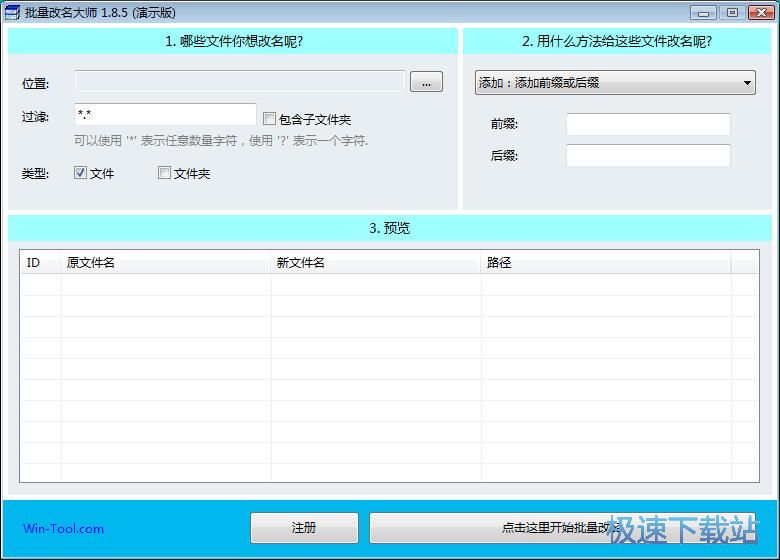
极速小编这一次就给大家演示一下怎么使用批量改名大师对本地的HTML文件进行批量重命名吧。点击批量改名大师主界面文件位置输入框右边的选项按钮,打开文件夹浏览窗口,导入文件夹中的文件;
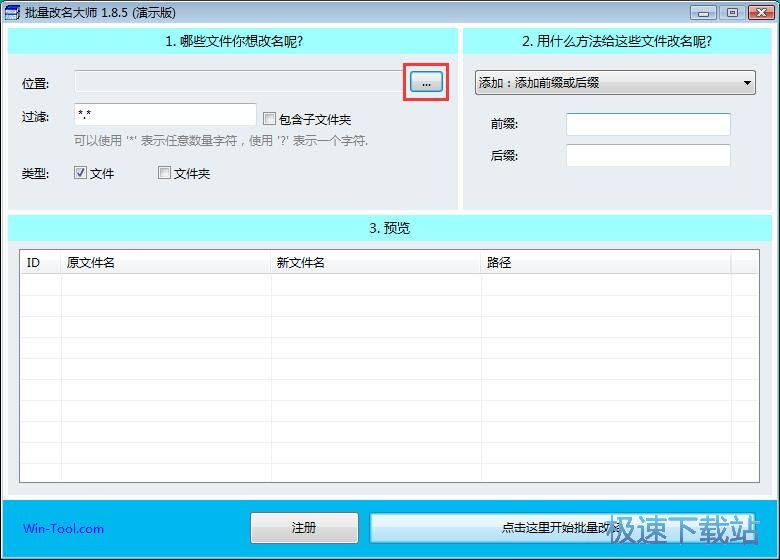
在文件夹浏览窗口中,根据本地的HTML文档的保存路径,找到保存HTML文档的文件夹。用鼠标点击选中文件夹之后点击确定,就可以将文件夹中的文件导入到批量改名大师中;
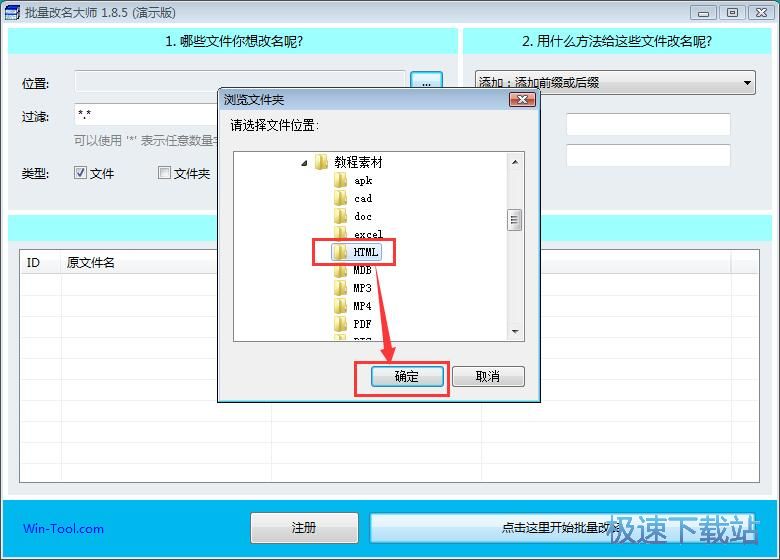
文件夹中的HTML文档被成功导入到批量改名大师中。我们在软件的文件列表中看到有6个HTML文档被导入到批量改名大师中。接下来我们就可以选择文件重命名方案了;
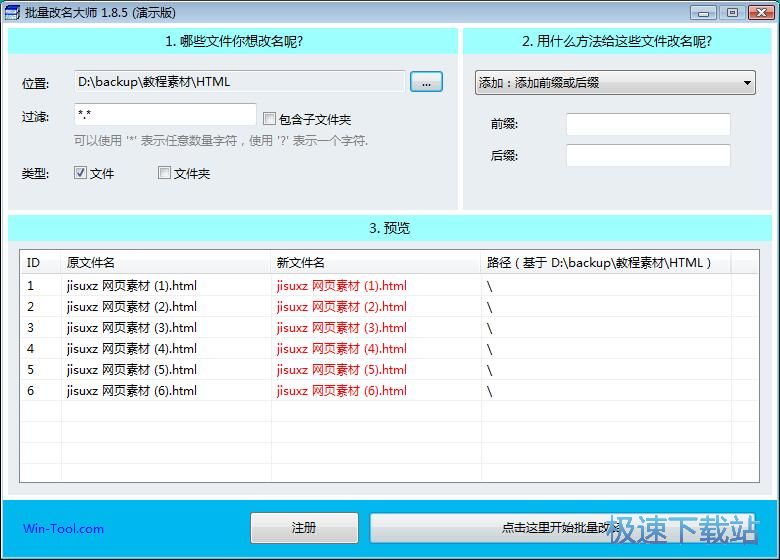
点击批量改名大师主界面右上方的文件改名方法选择展开按钮,展开文件改名方法选择列表。我们可以选择添加前缀或后缀、修改扩展名、替换或移除文件名中的部分字符、大小写转换、使用有序的数字序列、ID3标签信息自动识别改名、EXIF信息自动识别改名。极速小编选择了替换或移除文件名中的部分字符,进入文件名替换功能;
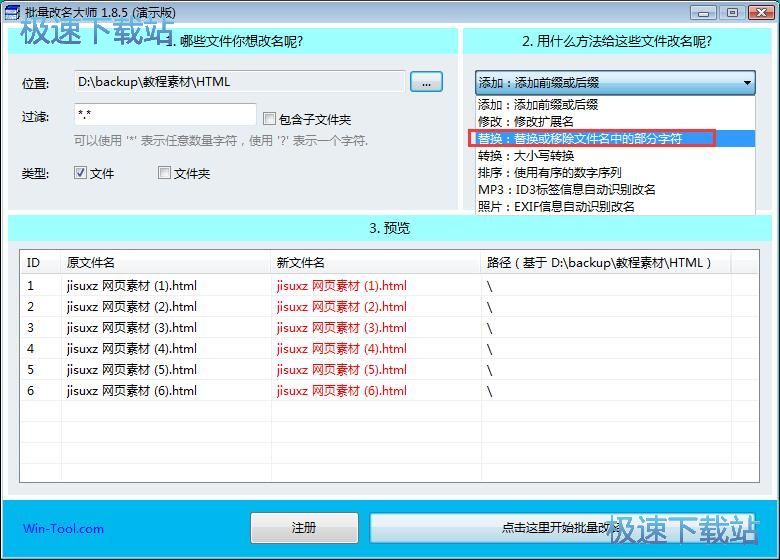
在文件名替换功能中,在替换输入框中输入原文件名中想要进行替换的文本内容,在用输入框中输入想要用来替换原文件名的文本内容;
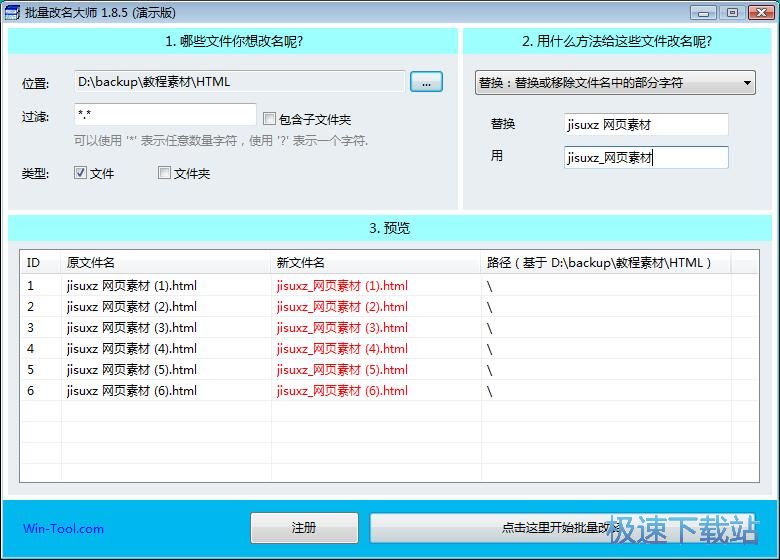
文件重命名参数设置完成后,就可以点击批量改名大师主界面底部的“点击这里开始批量改名”,对文件进行批量重命名;
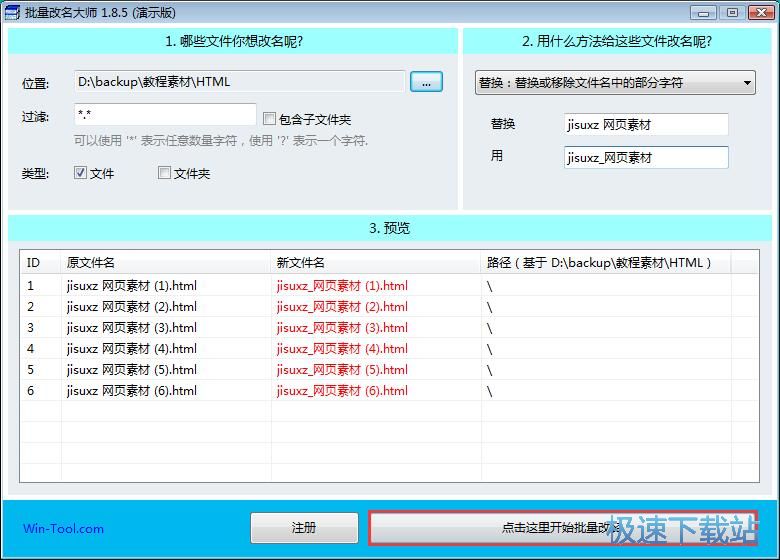
这时候批量改名大师会弹窗提示是否现在立即对这6个文件进行改名?点击确定就可以马上进行文件重命名;
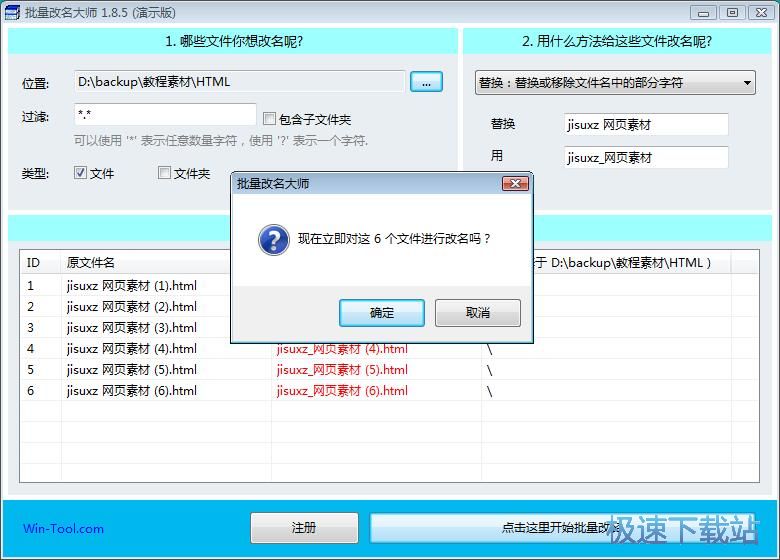
文件重命名成功,这时候批量改名大师会打开改名报告。我们可以在改名报告中查看使用批量改名大师成功进行改名的文件。批量改名大师每次只能重命名5个文件;
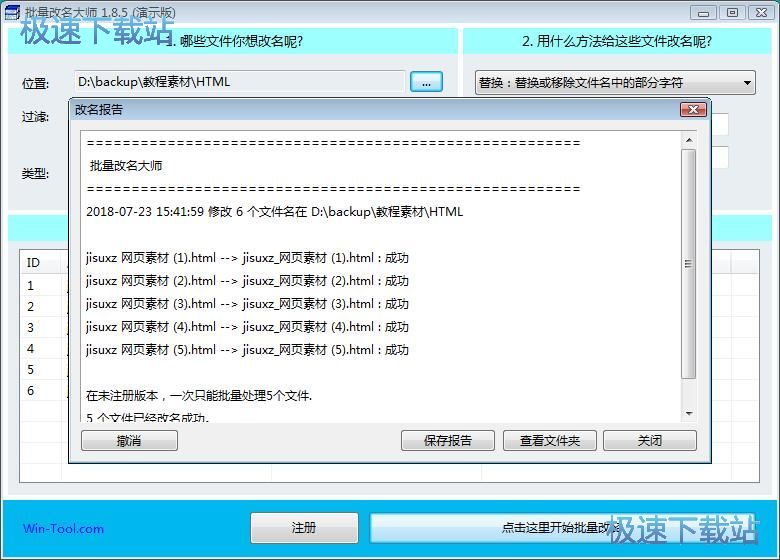
打开使用批量改名大师进行重命名的HTML文档的存放文件夹,我们就可以看到使用批量改名大师成功重命名的5个HTML文档。
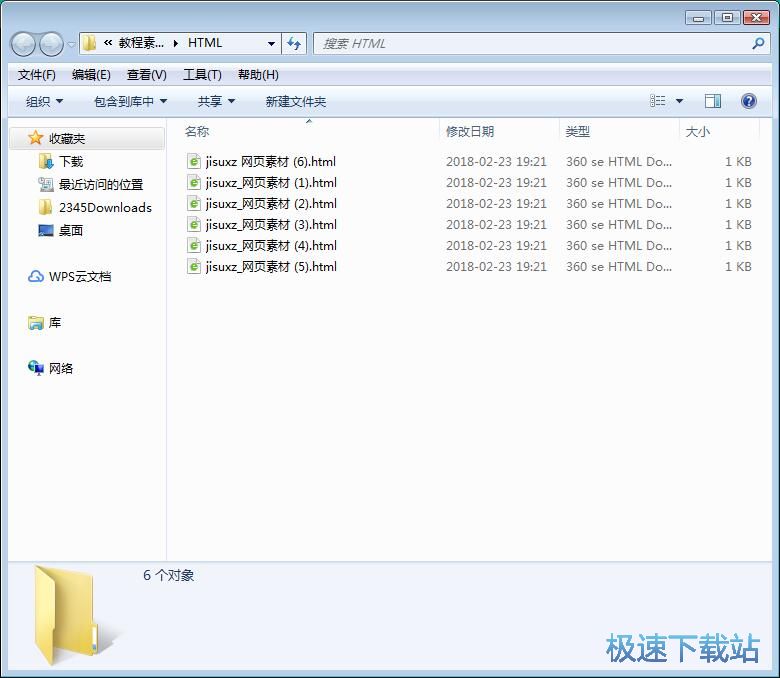
批量改名大师的使用方法就讲解到这里,希望对你们有帮助,感谢你对极速下载站的支持!
批量改名大师 1.8.7 演示版
- 软件性质:国产软件
- 授权方式:免费版
- 软件语言:简体中文
- 软件大小:233 KB
- 下载次数:1069 次
- 更新时间:2019/3/27 0:08:12
- 运行平台:WinXP,Win7,...
- 软件描述:批量改名大师是一款好用的批量修改文件名软件。功能说明智能过滤在选择文件所在位置后... [立即下载]
相关资讯
相关软件
- 怎么将网易云音乐缓存转换为MP3文件?
- 比特精灵下载BT种子BT电影教程
- 土豆聊天软件Potato Chat中文设置教程
- 怎么注册Potato Chat?土豆聊天注册账号教程...
- 浮云音频降噪软件对MP3降噪处理教程
- 英雄联盟官方助手登陆失败问题解决方法
- 蜜蜂剪辑添加视频特效教程
- 比特彗星下载BT种子电影教程
- 好图看看安装与卸载
- 豪迪QQ群发器发送好友使用方法介绍
- 生意专家教你如何做好短信营销
- 怎么使用有道云笔记APP收藏网页链接?
- 怎么在有道云笔记APP中添加文字笔记
- 怎么移除手机QQ导航栏中的QQ看点按钮?
- 怎么对PDF文档添加文字水印和图片水印?
- 批量向视频添加文字水印和图片水印教程
- APE Player播放APE音乐和转换格式教程
- 360桌面助手整理桌面图标及添加待办事项教程...
- Clavier Plus设置微信电脑版快捷键教程
- 易达精细进销存新增销售记录和商品信息教程...












